Word给文字添加双波浪线的方法
时间:2023-08-26 09:49:46作者:极光下载站人气:191
很多小伙伴之所以喜欢使用Word程序来对文字文档进行编辑,就是因为Word程序中的功能十分的丰富,并且操作简单,在Word程序中,我们可以给文档设置文字或是图片水印,还可以给文档添加纯色或是图片背景,使用起来十分的方便。再使用Word程序编辑文字文档的过程中,有的小伙伴想要给文字添加双波浪线,这时我们只需要进入字体页面,然后在下划线线型的下拉列表中找到双波浪线选项,点击该选项,再点击确定选项即可。有的小伙伴可能不清楚具体的操作方法,接下来小编就来和大家分享一下Word给文字添加双波浪线的方法。
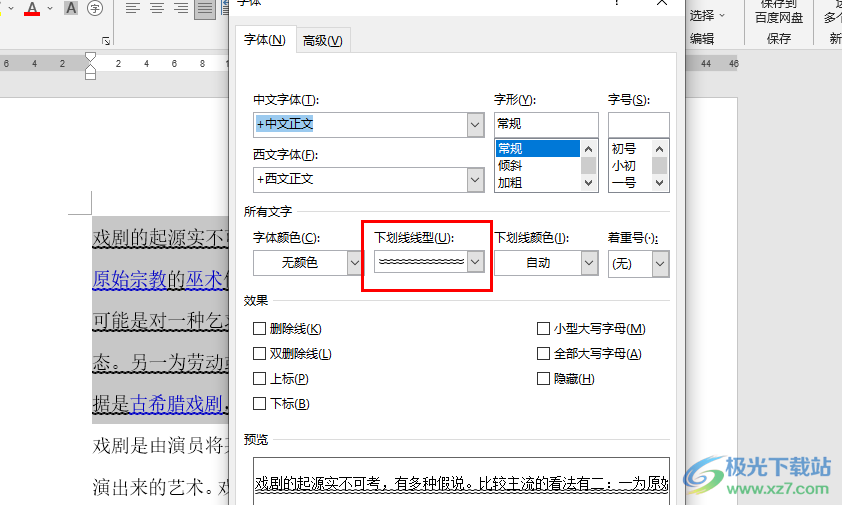
方法步骤
1、第一步,我们在电脑中右键单击一个文字文档,然后先点击“打开方式”选项,再点击“Word”选项
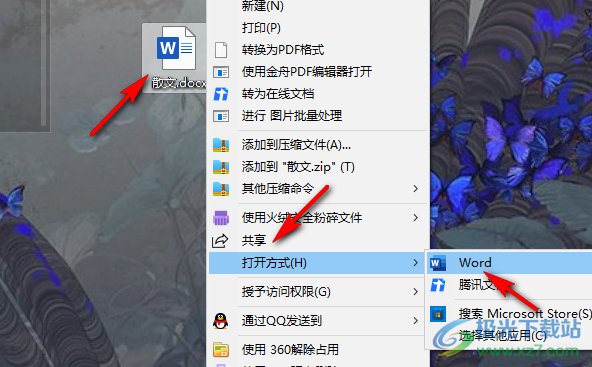
2、第二步,进入Word页面之后,我们选中需要添加双下划线的文字,然后右键单击选择“字体”选项
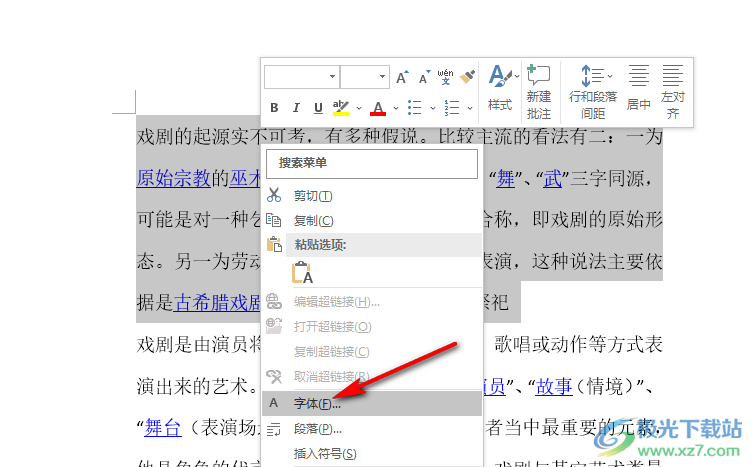
3、第三步,进入字体设置页面之后,我们在弹框中找到并打开“下划线线型”选项
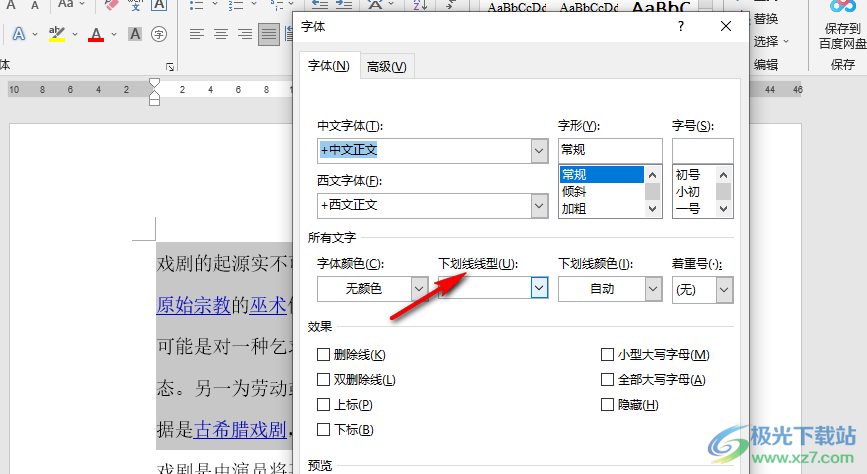
4、第四步,在下划线线型的下拉列表中我们找到双下划线选项,点击选择该选项,再点击“确定”选项
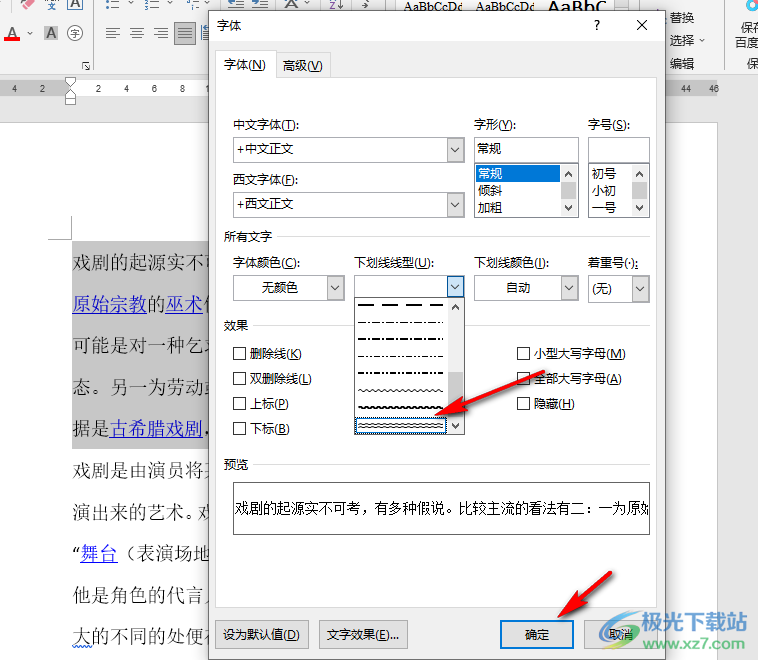
5、第五步,设置好双下划线之后,我们回到文档页面中就能看到选中的文字下方出现了双下划线
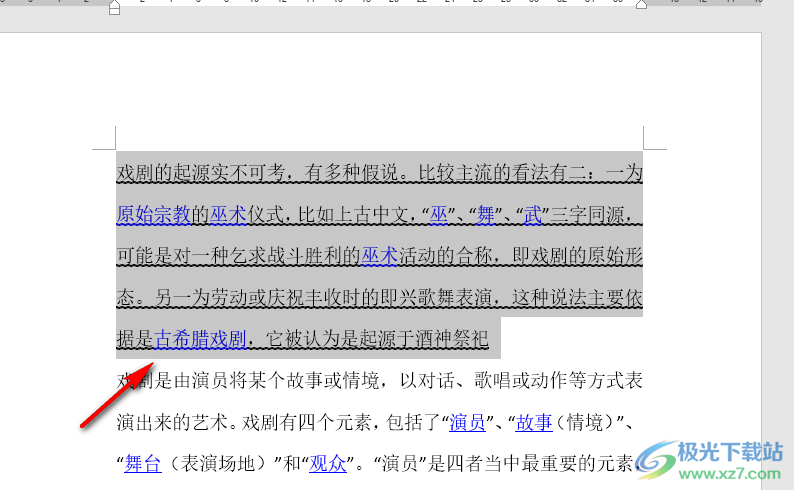
以上就是小编整理总结出的关于Word给文字添加双波浪线的方法,我们在Word程序中右键单击文字并选择字体选项,接着在字体页面中打开下划线线型选项,然后在下拉列表中选中双波浪线选项,再点击确定即可,感兴趣的小伙伴快去试试吧。

大小:60.68 MB版本:1.1.2.0环境:WinXP, Win7, Win10
- 进入下载
相关推荐
相关下载
热门阅览
- 1百度网盘分享密码暴力破解方法,怎么破解百度网盘加密链接
- 2keyshot6破解安装步骤-keyshot6破解安装教程
- 3apktool手机版使用教程-apktool使用方法
- 4mac版steam怎么设置中文 steam mac版设置中文教程
- 5抖音推荐怎么设置页面?抖音推荐界面重新设置教程
- 6电脑怎么开启VT 如何开启VT的详细教程!
- 7掌上英雄联盟怎么注销账号?掌上英雄联盟怎么退出登录
- 8rar文件怎么打开?如何打开rar格式文件
- 9掌上wegame怎么查别人战绩?掌上wegame怎么看别人英雄联盟战绩
- 10qq邮箱格式怎么写?qq邮箱格式是什么样的以及注册英文邮箱的方法
- 11怎么安装会声会影x7?会声会影x7安装教程
- 12Word文档中轻松实现两行对齐?word文档两行文字怎么对齐?
网友评论